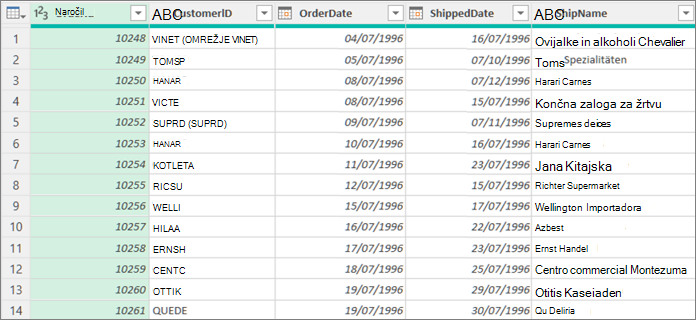Več vidikov predogleda podatkov lahko upravljate v urejevalnik Power Query tako, da nastavite različne možnosti. Nekatere od teh možnosti imajo vplive na učinkovitost delovanja, ki so uporabne.
Nadzirate lahko, kako se podatki predogledajo, ne glede na to, ali so neposredno ali v ozadju.
-
Naredite nekaj od tega:
-
V Excelu izberite Možnost> pridobi podatke >možnosti poizvedbe.
-
V urejevalnik Power Query izberite Nastavitve> možnosti in >možnosti poizvedbe.
-
-
V levem podoknu v razdelku GLOBAL izberite Nalaganje podatkov in nato v razdelku Podatki v ozadju izberite eno od teh možnosti:
-
Vedno dovoli prenos predogledov podatkov v ozadju
-
Dovoli predogled podatkov za prenos v ozadju v skladu z nastavitvijo posamezne datoteke
-
Nikoli ne dovoli prenašanja predogledov podatkov v ozadju
-
-
V levem podoknu v razdelku TRENUTNI DELOVNI ZVEZEK izberite Nalaganje podatkov in nato v razdelku Podatki v ozadju izberite ali počistite polje Dovoli predoglede podatkov za prenos v ozadju.
Podatke si lahko ogledate v monospacedni pisavi ali pa razkrijete posebne znake, na primer nove vrstice.
Nastavitev možnosti za trenutni predogled podatkov
-
V urejevalnik Power Query izberite Pogled in nato v skupini Predogled podatkov izberite ali počistite nekaj od tega:
-
Monospaced (dvosmerno) Prikažite vsebino predogleda z monospacedno pisavo.
-
Pokaži prazen prostor Pokaži presledke in nove vrstice.
-
Nastavitev možnosti za vse delovne zvezke
-
Izberite Možnosti> in Nastavitve, > Možnosti poizvedbe> urejevalnik Power Query > Predogled podatkov.
-
V levem podoknu v razdelku GLOBAL izberite urejevalnik Power Query.
-
V desnem podoknu v razdelku Predogled podatkov izberite ali počistite to:
-
Prikaz vsebine predogleda z monospacedno pisavo
-
Prikaz presledkov in znakov nove vrstice
-
Včasih si želite ogledati celoten nabor podatkov. Na primer, potrebujete število vseh vrstic. Vendar pa bo učinkovitost delovanja boljša, če izberete le prvih 1000 vrstic, še posebej, če je nabor podatkov precej velik.
-
Če želite odpreti poizvedbo, poiščite poizvedbo, ki ste jo že naložili iz urejevalnik Power Query, izberite celico v podatkih in nato izberite Poizvedba > Uredi. Če želite več informacij , glejte Ustvarjanje, nalaganje ali urejanje poizvedbe v Excelu.
-
V spodnjem desnem kotu predogleda podatkov izberite enega od ukazov na desni strani stolpcev in vrstic:
-
Profiliranje stolpcev glede na zgornjih 1000 vrstic
-
Profiliranje stolpcev glede na celoten nabor podatkov
-